
Садржај
- фазе
- Метод 1 Користите Онлине услугу ЕктрацтМе
- 2. метод Коришћење система ВинРАР у Виндовс-у
- 3. метод Коришћење Јава ЈДК у Виндовс-у
- Метода 4 Коришћење Јава ЈДК на Мацу
Фајлови ЈАР- су компримоване архиве које најчешће садрже извршне програме који користе Јава рунтиме окружење, али могу садржавати и друге врсте датотека. У зависности од оперативног система који користите, њихово вађење понекад може бити компликовано. Моћи ћете да користите разне услужне програме и услуге за издвајање садржаја ваших ЈАР архива.
фазе
Метод 1 Користите Онлине услугу ЕктрацтМе
- Процијените потребу за кориштењем ове услуге. ЕктрацтМе је веб локација која нуди услугу издвајања ЈАР архиве. Иако се ова веб локација оглашава као сигурна, требало би да је избегавате да је користите за издвајање архивског садржаја осетљиве или приватне природе.
-
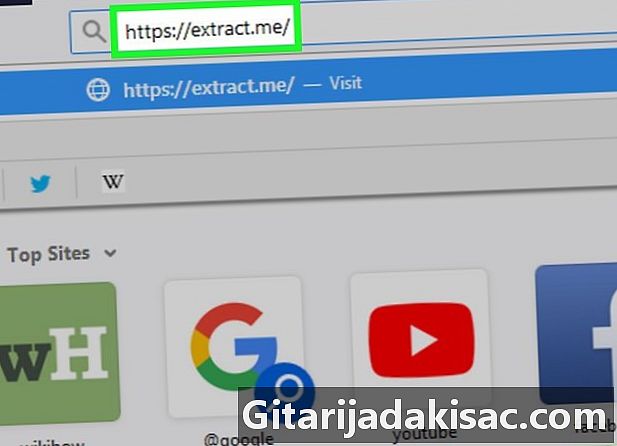
Отворите ЕктрацтМе. Идите на хттпс://ектрацт.ме/ користећи свој Интернет претраживач. -
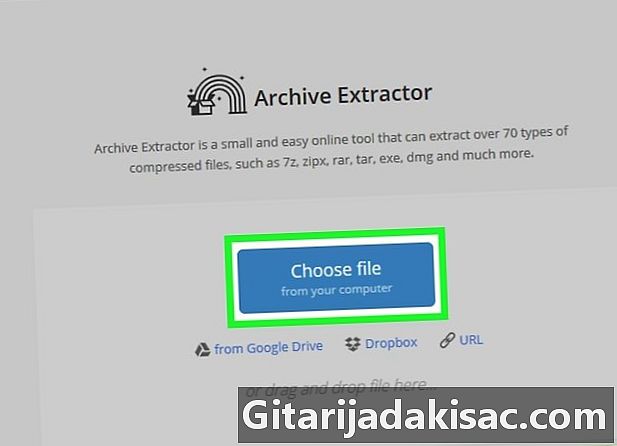
клик Изаберите датотеку. Пронаћи ћете га на средини странице. Ово ће отворити прозор програма за прегледавање датотека ако радите у Виндовс-у или Финдеру ако сте на Мацу. -
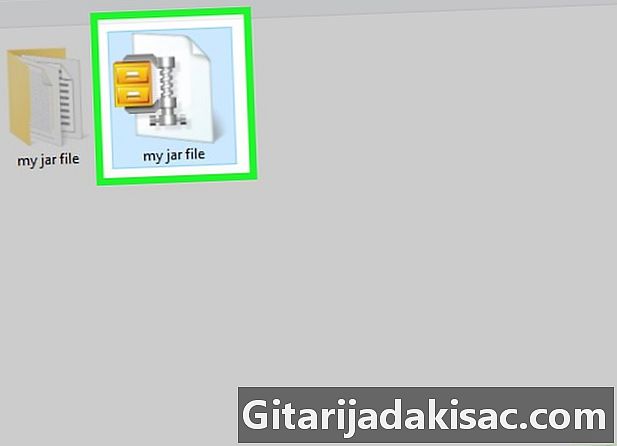
Изаберите архиву ЈАР. Прегледајте своје мапе док не пронађете архиву коју желите издвојити, а затим кликните да бисте је одабрали. -
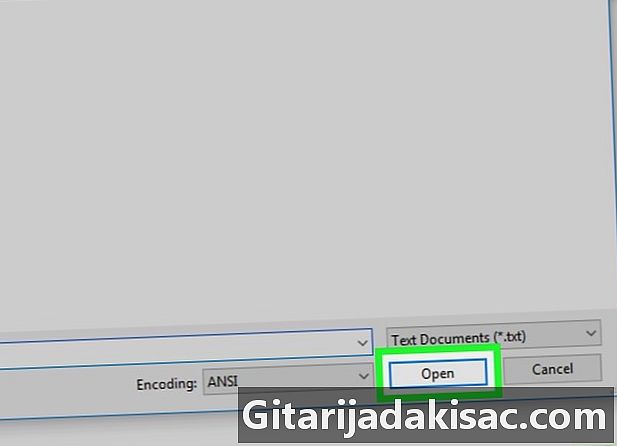
клик отворен. Ово дугме ћете пронаћи у доњем десном углу прозора. То ће резултирати слањем архиве на сајт ЕктрацтМе који ће извући садржај. -

Сачекајте крај вађења ваше архиве. Кад видите Архива је успешно декомпримирана, моћи ћете да преузмете и сачувате његов компримовани садржај у формату .ЗИП. -
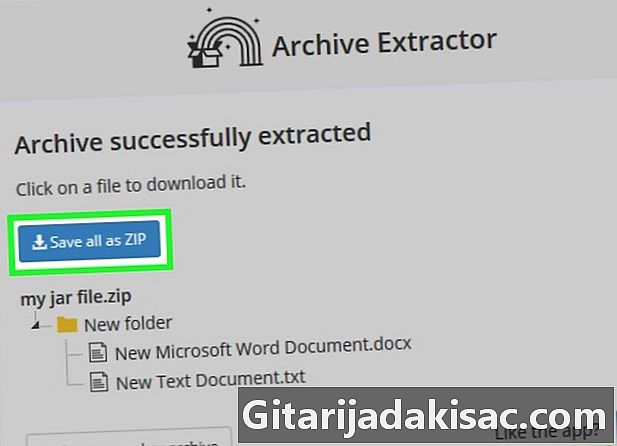
Кликните на дугме Све сачувајте као ЗИП. Ово је плаво дугме које ћете наћи на врху листе датотека у вашој архиви.- У зависности од подешавања која се примењују на ваш претраживач, можда ћете морати да одаберете локацију за преузимање или да унесете име датотеке за преузимање и име мапе у коју желите да је сачувате на свом рачунару.
- Ако вас прегледач упозори на ризике преузимања ЗИП архиве са Интернета, занемарите упозорење и потврдите намеру за преузимање ове датотеке.
2. метод Коришћење система ВинРАР у Виндовс-у
-
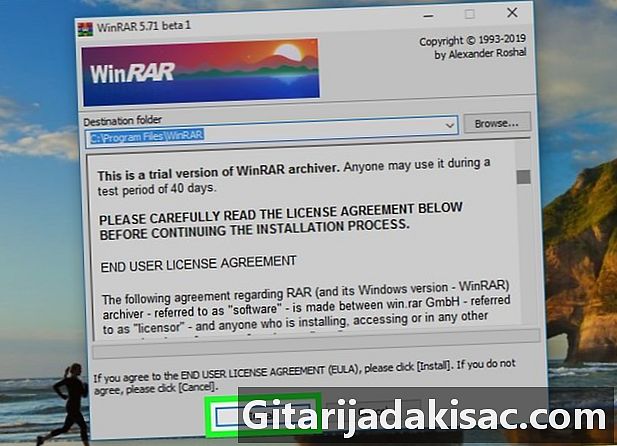
Инсталирајте ВинРАР. Када одаберете врсту декомпресије коју желите применити, обавезно потврдите поље означено ЈАР- ако већ није. -
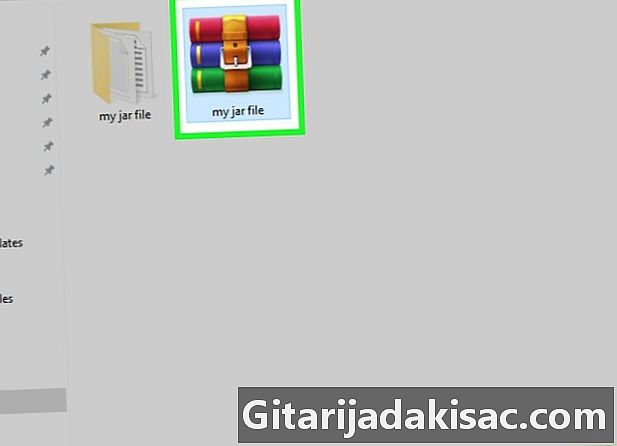
Пронађите архиву ЈАР из које желите издвојити садржај. Прегледајте своје мапе док не пронађете локацију ЈАР архиве из које желите издвојити садржај. -
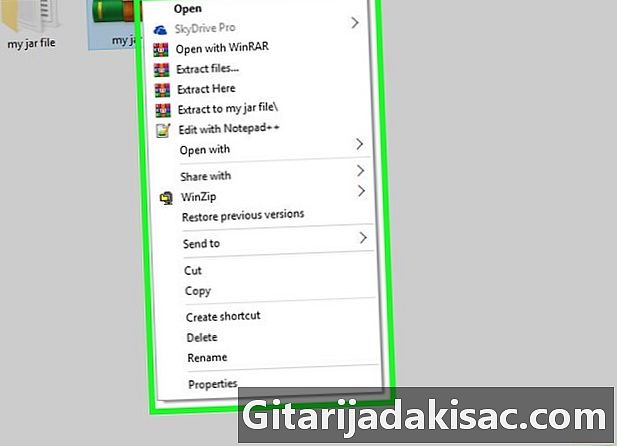
Десним кликом миша кликните архиву да бисте је декомпримирали. Ово ће имати ефекат приказивања падајућег менија Цонуел. -
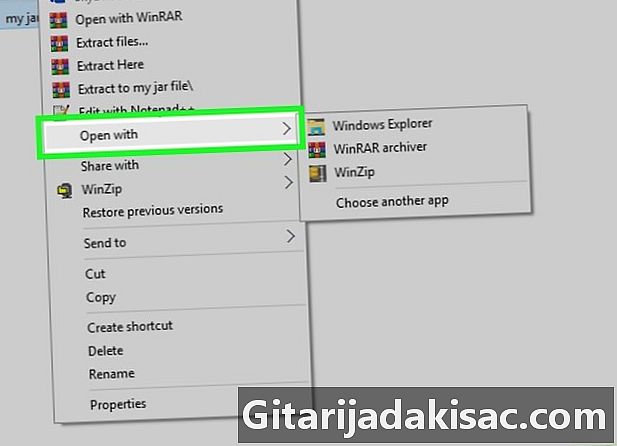
Изаберите опцију Отвори са. Наћи ћете га у приказаном менију за преговоре. Видећете подмени под курсором миша.- Ако не видите ову опцију, кликните своју ЈАР архиву да бисте је одабрали, а затим десним тастером миша кликните на њу и одаберите опцију Отвори са у менију Цонуел.
-
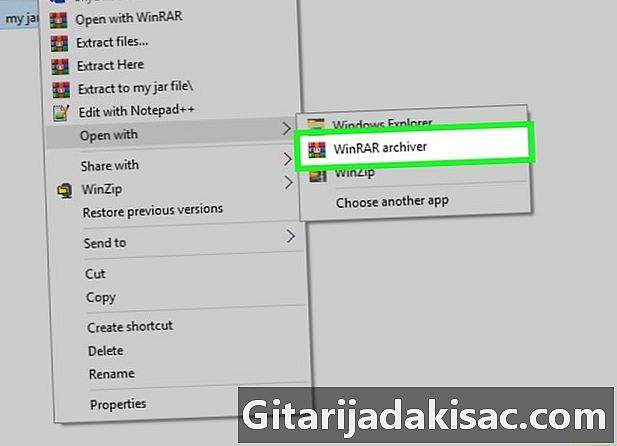
Кликните на опцију ВинРАР Арцхивер. Налази се у приказаном подизборнику. Ваша ЈАР архива отвориће се у прозору ВинРАР. -
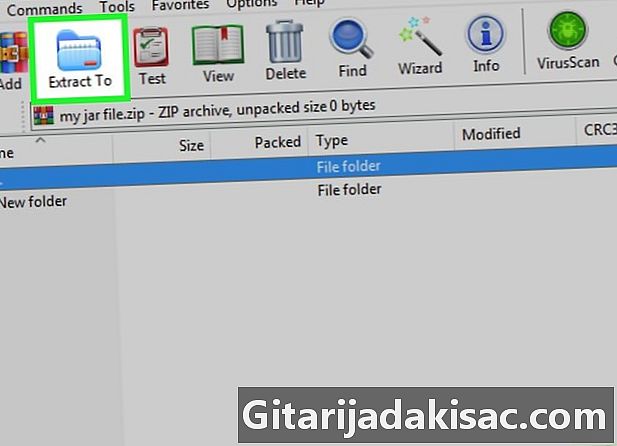
клик Декомпримирајте на. Наћи ћете ову икону која симболизује плаву фасциклу на врху прозора ВинРАР. -

Изаберите фасциклу где желите да преузмете архиву. Ако је потребно, кликните на једну од фасцикли приказаних са десне стране прозора апликације да бисте је одабрали да бисте преузели датотеке из декомпресије. -
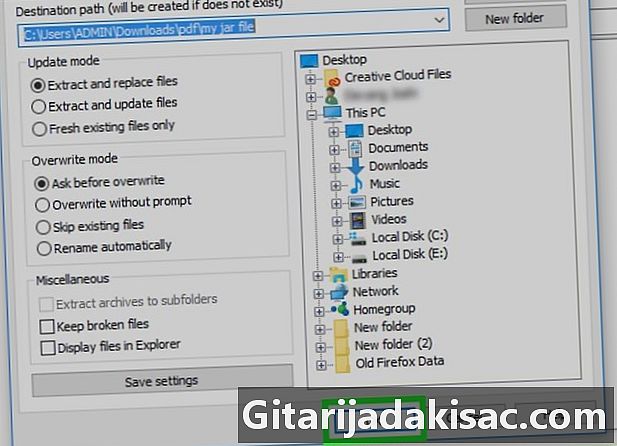
Кликните на у реду. Ово дугме ћете наћи на дну прозора ВинРАР. Ово ће покренути екстракцију ваше ЈАР архиве у одабраној мапи.
3. метод Коришћење Јава ЈДК у Виндовс-у
-
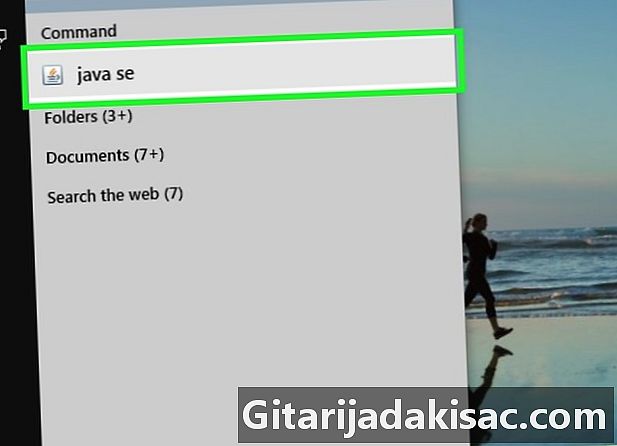
Проверите ту Јава ЈДК је инсталиран на вашем систему. Ако ЈДК или Јава развојно окружење није инсталиран на вашем систему, нећете моћи примијенити наредбу за екстракцију тегла у вашу архиву и нећете је моћи декомпримирати следећим методом:- отворите страницу за преузимање ЈДК 10 са својим претраживачем;
- потврдите поље означено Прихватам услове лиценце ;
- кликните везу за преузимање која одговара опису вашег оперативног система;
- двапут кликните на инсталацијску датотеку коју сте управо преузели;
- следите упутства на екрану да бисте довршили инсталацију.
-

Отворите свој истраживач
датотека. Кликните на икону Виндовс Екплорер Екплорер датотеке која има облик мапе. Пронаћи ћете га при дну екрана рачунара. -

Идите до своје ЈАР архиве. Прегледајте своје мапе да бисте пронашли архиву коју желите да декомпримирате. -
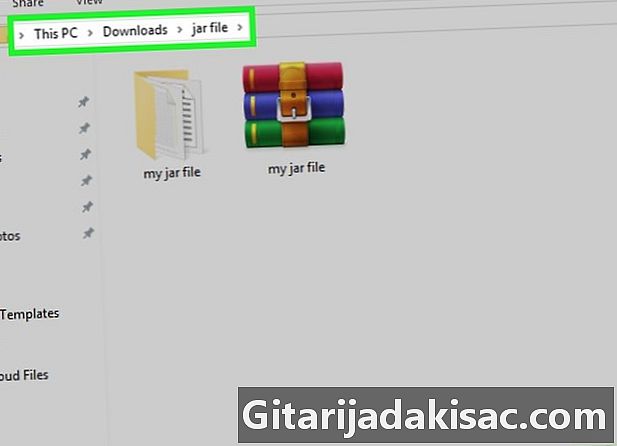
Изаберите пут до своје ЈАР архиве. Да бисте то учинили, кликните размак у адресној траци на врху вашег претраживача датотека. -
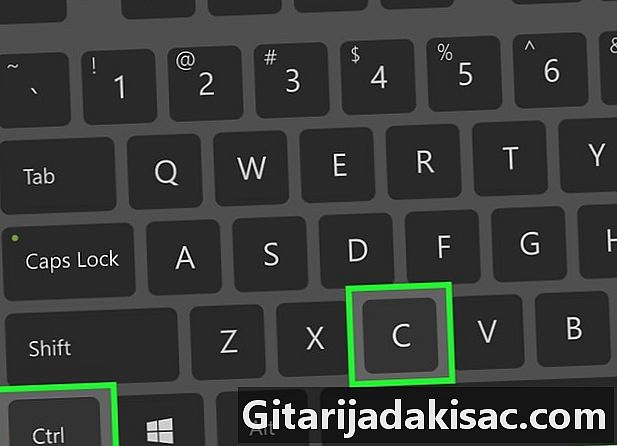
Копирајте пут у своју ЈАР архиву. Притисните тастере истовремено цтрл+, Ц ваше тастатуре. Ово ће памтити пут до ваше архиве. -
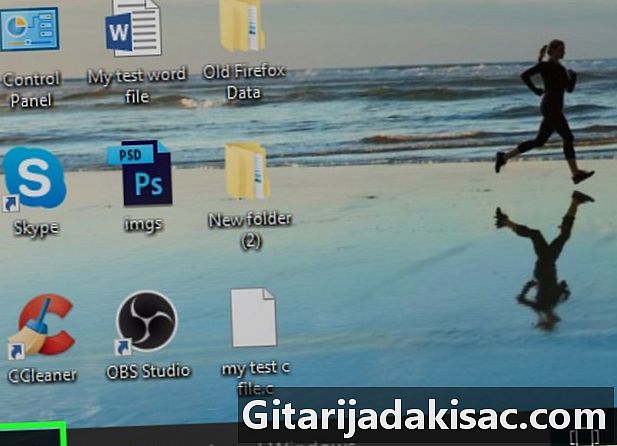
Отворите мени за покретање
Виндовс. Кликните на Виндовс логотип који се налази у доњем левом углу вашег екрана. -
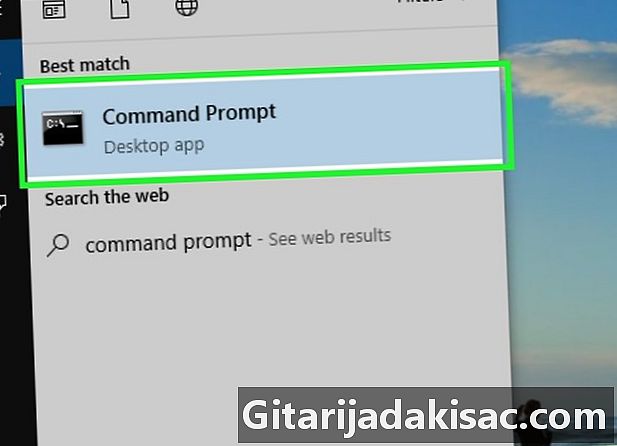
Отворите командну конзолу. унети конзола у траци за Виндовс, а затим кликните на икону
право Командна конзола на врху прозора за покретање система Виндовс. Ово ће отворити Виндовс Цонтрол Цонсоле. -

Идите у фасциклу у којој се налази ваша ЈАР архива. Након наредбеног ретка на вашој конзоли, унесите ЦД да ћете пратити размак. Сада залепите путању до своје архиве притиском на тастере цтрл+в затим притисните тастер улазак са ваше тастатуре да бисте потврдили промену директорија. -
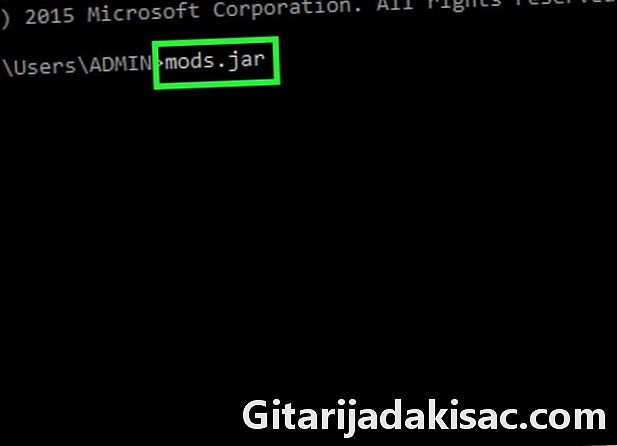
Сада унесите команду за екстракцију Јава. унети јар кф да ћете следити размак пре него што унесете име архиве ЈАР да бисте је извукли без заборављања њеног проширења .јар. Датотека по имену моди мора се проширити и постати модс.јар. Не заборавите да проследите наруџбу притиском на тастер улазак са тастатуре да започнете декомпресију.- На пример, ако желите да издвојите архиву са именом тити.јар која се налази у директоријуму Ц: програм, комплетна наредбена линија ће бити у обрасцу јар кф Ц: програми тити.јар.
-
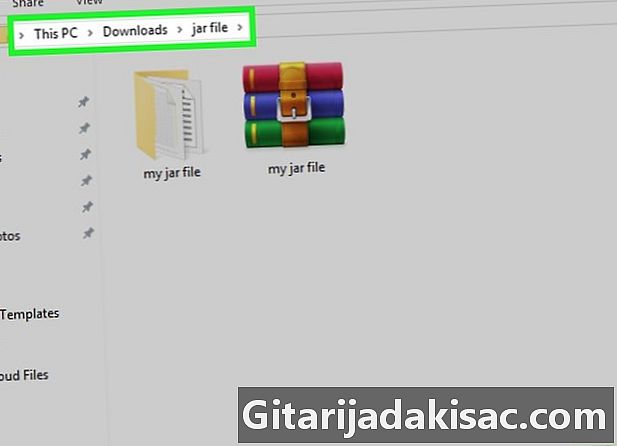
Вратите се на локацију своје ЈАР архиве. Сада би требало да видите његов некомпримовани садржај.
Метода 4 Коришћење Јава ЈДК на Мацу
-
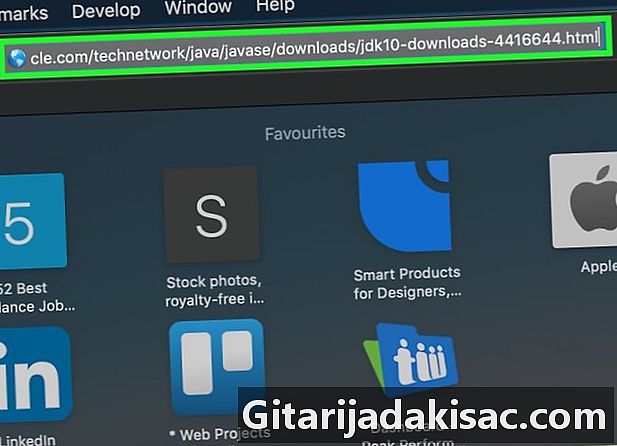
Проверите ту Јава ЈДК је инсталиран на вашем систему. Ако ЈДК или Јава развојно окружење није инсталиран на вашем систему, нећете моћи примијенити наредбу за екстракцију тегла у вашу архиву и нећете је моћи декомпримирати следећим методом:- отворите страницу за преузимање ЈДК 10 са својим претраживачем;
- потврдите поље означено Прихватам услове лиценце ;
- кликните везу за преузимање која одговара опису вашег оперативног система;
- двапут кликните на инсталацијску датотеку коју сте управо преузели;
- следите упутства на екрану да бисте довршили инсталацију.
-

otvoreno
Финдер. У Доцк-у Мац рачунара кликните на икону Финдер која симболизује плаво лице. -
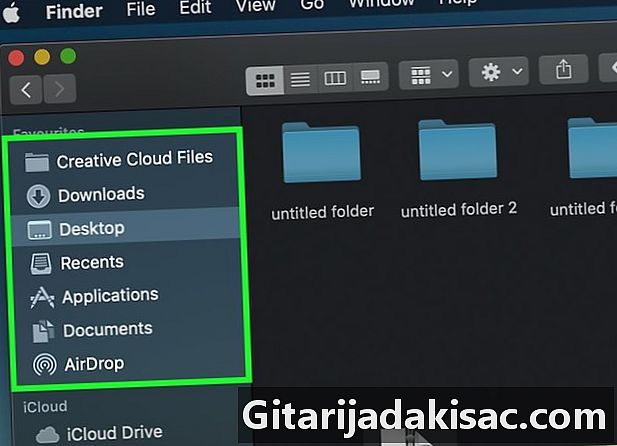
Пронађите архиву ЈАР из које желите издвојити садржај. Прегледајте своје мапе док не пронађете локацију ЈАР архиве из које желите издвојити садржај. -

Изаберите архиву да бисте је распакирали. Само кликните на икону која симболизује вашу ЈАР архиву. -
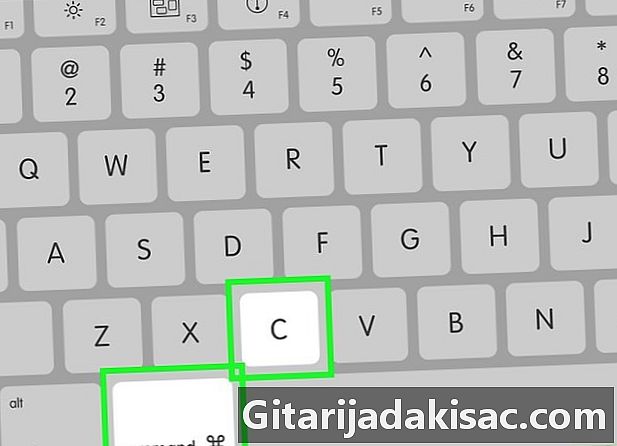
Копирајте пут у своју ЈАР архиву. Да бисте то учинили, истовремено притисните тастере ⌘ Команда+Опција+, Ц ваше тастатуре. Пут до архивирања као и његово име и проширење биће сачувани. -
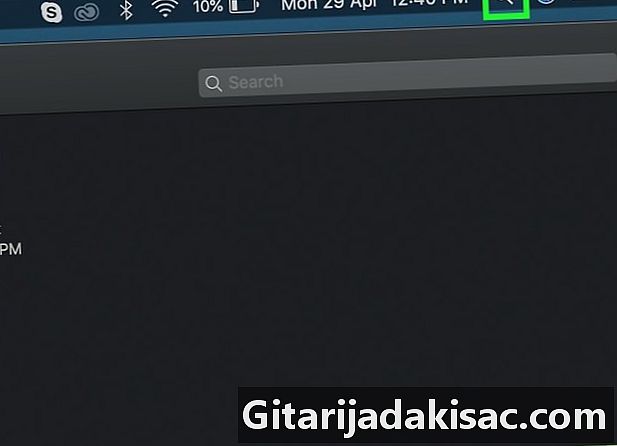
Отвори рефлектор
. Кликните на икону Спотлигхт која има облик лупе и налази се у горњем десном углу вашег екрана. -
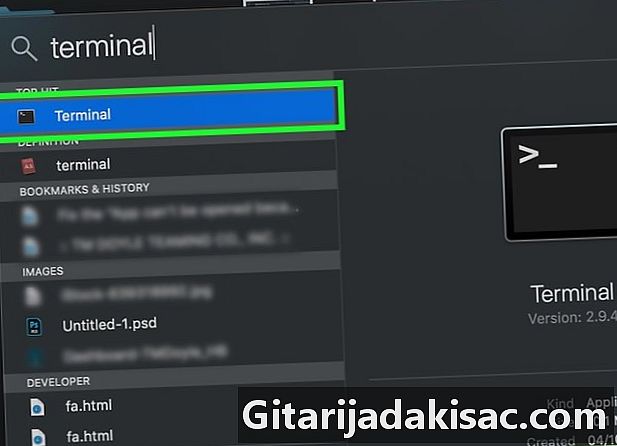
Отворите терминал. унети терминал на траци за рефлекторе, а затим двапут кликните на икону
терминал у падајућем менију који приказује резултате претраге. Ово ће отворити прозор терминала. -

Унесите Јава наредбу за екстракцију у терминалу. унети јар кф у терминалу затим оставите простор пре притиска тастера истовремено ⌘ Команда+в да залепите путању и име архиве да бисте је декомпримирали. Затим притисните тастер улазак са тастатуре да започнете декомпресију. -

Вратите се на локацију своје ЈАР архиве. Сада би требало да видите његов некомпримовани садржај.

- Најпопуларније Линук дистрибуције, као што су Убунту или Минт, олакшавају издвајање садржаја ЈАР датотеке помоћу њиховог уграђеног управитеља архива. Десним кликом на ЈАР архиву распакујте и кликните на опцију Издвоји овде или Издвоји на ... менија цонуел који ће бити приказан. opcija Издвоји на ... ће вам омогућити да одаберете одредишни директориј за непакирану мапу. Једном када је операција завршена, једноставно притисните дугме близу. Затим можете да отворите фасциклу са именом архиве ЈАР да бисте прегледали садржај.
- Јава инсталација се препоручује ако желите да декомпримирате неколико ЈАР архива.
- На Мац рачунару понекад можете декомпримирати ЈАР архиве тако што ћете променити њихов наставак у .ЗИПали рискирате грешке.